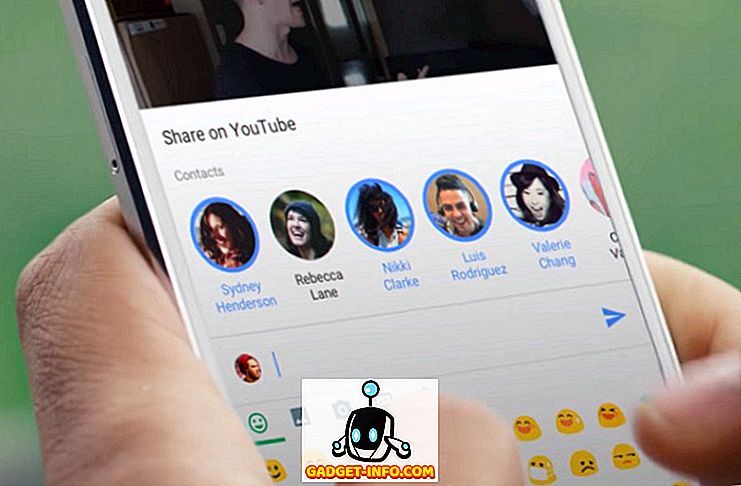Apple finalmente ha comenzado a sembrar MacOS 10.12.4 Developer Beta para las personas que han inscrito sus máquinas en el programa Apple Beta. La actualización trae una serie de cambios y mejoras de estabilidad, pero una de las funciones más importantes que MacOS Sierra 10.12.4 aporta a las Mac es la función Night Shift. Anteriormente disponible solo en dispositivos iOS y en Macs con clientes de terceros como f.lux, Night Shift en macOS Sierra 10.12.4 finalmente trae la característica tan necesaria para el sistema operativo de escritorio de Apple. Hemos probado Developer Beta para macOS Sierra 10.12.4 en una MacBook Air, y aquí le explicamos cómo puede usar la función Night Shift en su Mac.
Nota : nunca debe instalar el software beta en su MacBook de controlador diario. Además, debe realizar una copia de seguridad de Time Machine de su sistema antes de actualizarla a un software beta, y debe realizar copias de seguridad de Time Machine regularmente mientras ejecuta el software beta, en caso de que ocurra un error imprevisto. El software Beta es inherentemente propenso a tener errores, y puede fallar, lo que resulta en una pérdida de datos. Actualice su Mac a una versión beta de macOS, si y solo si, comprende los riesgos involucrados.
Actualiza tu Mac a macOS Sierra 10.12.4
Dado que la versión más reciente de macOS Sierra solo está disponible como una versión beta de desarrollador, a partir de ahora, deberá tener una cuenta de desarrollador registrada en Apple (las que cuestan $ 99 / año). Si tiene una cuenta de desarrollador, puede seguir los pasos a continuación para obtener macOS Sierra 10.12.4 Developer Beta en funcionamiento en su Mac:
1. Vaya al sitio web de Apple Beta e inicie sesión con su cuenta de desarrollador . En la sección de descargas, podrá ver " macOS 10.12.4 beta ". Haga clic en el botón " Descargar " al lado de él.

2. Esto descargará un pequeño archivo .DMG en tu Mac. Simplemente abre este archivo y ejecuta el instalador .

3. Una vez que hayas completado la instalación, App Store se iniciará automáticamente y podrás ver la última versión beta del desarrollador (macOS Sierra 10.12.4) disponible en Actualizaciones.
4. Simplemente descargue la actualización y se instalará en su Mac. Su Mac se reiniciará automáticamente y se habrá actualizado a macOS Sierra 10.12.4.
Habilitar y usar el turno de noche en macOS Sierra 10.12.4
Ahora que ha actualizado su Mac a la última versión de macOS Sierra (10.12.4), puede habilitar Night Shift siguiendo los pasos a continuación:
1. Vaya a Preferencias del sistema -> Pantallas .

2. Aquí, cambie a la pestaña llamada " Turno Nocturno ".

3. Aquí, puedes habilitar Night Shift para tu Mac. Hay una serie de opciones diferentes que puede utilizar. Si solo desea habilitar Night Shift por un día, simplemente marque la casilla que dice " Activar hasta mañana ". Esto activará el Cambio nocturno y se apagará automáticamente al día siguiente.

4. Si desea que Night Shift se active y desactive automáticamente, de acuerdo con la puesta de sol y la salida del sol, puede hacer clic en el menú desplegable junto a " Programar " y seleccionar " Puesta de sol hasta la salida del sol ".

5. También puede seleccionar "Personalizado", en el mismo menú desplegable, para obtener la opción de elegir el rango de tiempo en el que desea que se active la función Night Shift. Night Shift se deshabilitará automáticamente tan pronto como se cruce fuera del rango de tiempo que especificó.

6. Ahora que ha activado Night Shift en su Mac, puede usar el control deslizante "Temperatura de color" para ajustar el calor de su pantalla cuando Night Shift está habilitado.
Nota : Night Shift no se aplica a monitores externos o proyectores. Por lo tanto, si utiliza varias pantallas con su Mac, Night Shift no las afectará. Solo la visualización principal de tu Mac se verá afectada cuando Night Shift esté activado.
Consigue Night Shift para Mac con una versión anterior de macOS
Si tiene una Mac más antigua, no es compatible con la última versión de macOS, o si no tiene una cuenta de desarrollador, para poder descargar la versión beta del desarrollador, aún puede utilizar aplicaciones de terceros para obtener un turno nocturno. característica en tu Mac. Le recomendaría que use f.lux para obtener Night Shift en su Mac con una versión anterior de macOS. Para comenzar con f.lux, simplemente siga los pasos a continuación:
1. Descargar f.lux. Se descargará como un archivo .ZIP, que puede extraer para obtener en la aplicación f.lux.

2. Una vez que inicie f.lux, le pedirá su ubicación. F.lux usa el GPS para averiguar su ubicación actual, y si es lo suficientemente precisa, simplemente haga clic en " Confirmar ".

3. Después de esto, se lo llevará a las " Preferencias ", donde puede elegir la temperatura de color para su pantalla, en varias ocasiones durante el día.

4. f.lux guarda automáticamente su perfil y ajusta dinámicamente la temperatura de la pantalla de su Mac en función de la puesta del sol y las horas de salida del sol para su ubicación.
f.lux es, con mucho, la mejor manera de obtener una función tipo Night Shift en una Mac con una versión anterior de macOS. La aplicación es completamente gratuita, pero si le gusta el trabajo del desarrollador, le recomendaría que haga una donación en su sitio web para ayudar a continuar con el desarrollo de la aplicación. f.lux también está disponible para dispositivos Windows, Android e iOS.
Usa Night Shift en macOS Sierra
Ahora que Apple finalmente ha incorporado la función Night Shift en macOS Sierra 10.12.4, solo tienes que esperar a que salga la versión estable para poder experimentarla en tu Mac. Si no puede esperar, puede descargar la versión beta del desarrollador para macOS Sierra 10.12.4, siguiendo los pasos que se mencionan en este artículo, o puede esperar a que salga la versión beta pública (que debería aparecer en las próximas semanas). pero no me cites en eso). Si no desea actualizar su Mac a macOS Sierra 10.12.4, puede usar una aplicación de terceros como f.lux para obtener la misma funcionalidad.
Entonces, ¿qué otras características quieres que Apple traiga a macOS Sierra? ¿Qué tal un modo oscuro completamente desarrollado? Sé que me encantará eso. Háganos saber sus pensamientos acerca de Night Shift, el modo oscuro y cualquier otra característica que le guste en la sección de comentarios a continuación.